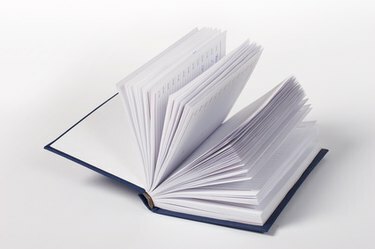
Kindle est un appareil de lecture électronique produit et distribué par Amazon.com. Le Kindle est devenu très populaire auprès des lecteurs de livres électroniques, et les utilisateurs cherchent souvent à étendre l'expérience Kindle. Une fonction intéressante mais peu connue offerte par Kindle est la possibilité de copier et de convertir automatiquement des pages de livres en fichiers PDF (Portable Document Format). Avec une application de création PDF telle qu'Adobe Acrobat Professional, toutes les pages peuvent être fusionnées en un seul grand document PDF. Cependant, Acrobat n'est pas nécessaire pour convertir une page Kindle à la fois au format PDF.
Choses dont vous aurez besoin
- Câble de connexion USB Kindle vers ordinateur
- Ordinateur
- Adobe Acrobat Professional installé pour fusionner des PDF
Vidéo du jour
Étape 1
Allumez l'ordinateur et le Kindle.
Étape 2
Connectez le Kindle à l'ordinateur à l'aide du câble USB. Autorisez l'ordinateur à enregistrer le Kindle en tant que lecteur amovible et répertoriez le lecteur avec une lettre de lecteur.
Étape 3
Ouvrez le livre électronique sur le Kindle et faites défiler jusqu'à la première page pour le reproduire au format PDF.
Étape 4
Cliquez devant le premier caractère de texte à copier et cliquez sur la molette « Sélectionner ».
Étape 5
Sélectionnez l'option « Ajouter un point culminant ».
Étape 6
Faites défiler jusqu'à la fin du bloc de texte à copier et cliquez sur la molette de sélection après le dernier caractère du bloc de texte. Le bloc de texte sera mis en surbrillance. Assurez-vous que tout le texte à copier est mis en surbrillance sur l'écran Kindle. Le texte est copié sur le Kindle dans un dossier nommé « Mes coupures de presse » au format PDF.
Étape 7
Faites un clic droit sur le bouton "Démarrer" de Windows sur l'ordinateur et cliquez sur "Explorer" pour lancer l'Explorateur Windows.
Étape 8
Accédez au lecteur Kindle dans le panneau de navigation de gauche. Cliquez sur le lecteur pour développer.
Étape 9
Cliquez sur le dossier racine Kindle pour l'ouvrir.
Étape 10
Recherchez et cliquez sur le dossier nommé "Mes coupures de presse" dans le panneau de navigation de droite. Un fichier PDF du texte copié sera dans le dossier.
Étape 11
Faites un clic droit sur le PDF et cliquez sur "Renommer", puis tapez un nom significatif pour le fichier PDF.
Étape 12
Copiez le fichier PDF sur l'ordinateur et testez le document dans une application de visualisation PDF telle qu'Adobe Reader.
Étape 13
Combinez plusieurs fichiers PDF en un seul grand document PDF avec un outil de création de PDF tel qu'Adobe Acrobat Professional, si vous le souhaitez.
Conseils et avertissements
- Pour enregistrer la page entière en tant que coupure sur le Kindle, accédez à la page souhaitée et cliquez sur "Enregistrer la page en tant que coupure" dans le menu.
- La fonction de copie de texte du Kindle ne peut sélectionner et copier qu'une page à la fois.




